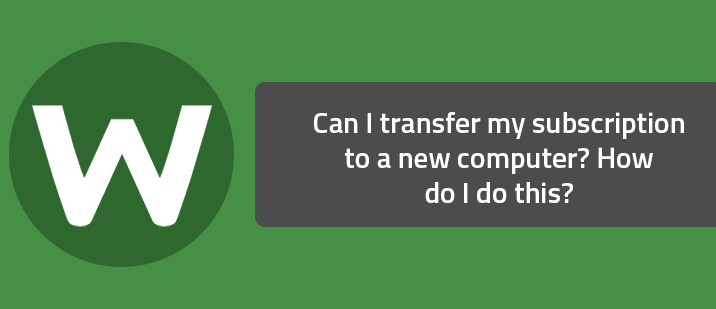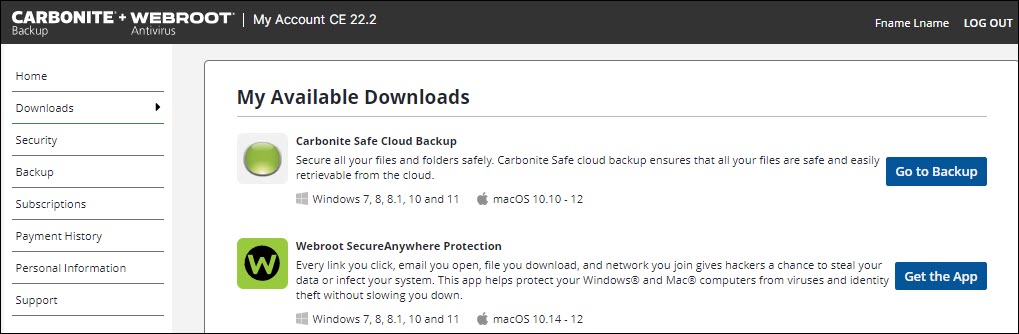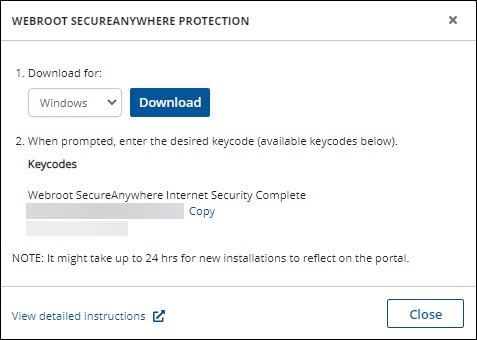Apakah transfer webroot ke komputer baru?
Saya membeli komputer baru, bagaimana cara mentransfer akun saya yang ada ke komputer baru saya?
Meskipun saya membaca beberapa artikel dengan komunitas webroot tentang mentransfer webroot ke komputer pengganti lain, saya hanya ingin mengkonfirmasi jika masih berlaku.
Dapatkah saya mentransfer langganan saya ke komputer baru? Bagaimana cara melakukan ini?
+48
Pertanyaan
Dapatkah saya mentransfer langganan saya ke komputer baru? Bagaimana cara melakukan ini?
Menjawab
Semua lisensi perangkat lunak webroot dapat ditransfer selama langganan Anda masih aktif. Untuk instruksi tentang cara menginstal di komputer tambahan, klik di sini. Jika Anda tidak tahu apakah langganan Anda berlaku untuk lebih dari satu komputer, lihat artikel ini atau hubungi tim penjualan konsumen kami. Untuk informasi kontak, kunjungi halaman web ini.
- Temukan dan Tuliskan Kode Key Anda, String 20 Karakter Alfanumerik. Itu unik dan menyimpan informasi langganan Anda. Kode kunci Anda dikirimkan kepada Anda dalam email dari Webroot jika Anda membeli produk secara online, atau dicetak pada sisipan paket atau lengan CD jika Anda membeli produk dari toko.
- Jika saat ini Anda memiliki produk webroot yang diinstal di komputer Anda, Anda juga dapat melihat kode kunci dari antarmuka utama, seperti yang dijelaskan di bawah ini:
- Buka Antarmuka Utama.
- Klik Akun saya.
- Jendela akan terbuka dengan kode kunci dan informasi langganan Anda.
- Jika lisensi Anda hanya untuk satu komputer, atau jika lisensi Anda untuk beberapa komputer dan Anda telah menginstalnya pada jumlah maksimum sistem, Anda harus menghapus perangkat lunak dari komputer lama Anda sebelum menginstalnya di yang baru. Untuk menghapus instalasi perangkat lunak webroot, buka Windows Awal Menu, pilih Semua program (atau Program), pilih perangkat lunak webroot, dan pilih Uninstall pilihan.
- Jika saat ini Anda menggunakan Webroot Secureanywhere dan telah membuat akun manajemen online, Anda dapat melihat berapa banyak pengguna yang tersedia untuk Anda di situs web akun manajemen online. Klik disini untuk informasi lebih lanjut.
- Untuk menginstal atau menginstal ulang perangkat lunak Anda di komputer, cukup unduh dan jalankan file penginstal untuk produk yang diinginkan dan masukkan kode kunci Anda. Untuk instruksi untuk mendapatkan penginstal dan kode kunci yang benar, klik di sini. Untuk memiliki instruksi unduhan dan instalasi yang diemail Anda, klik di sini.
Saya membeli komputer baru, bagaimana cara mentransfer akun saya yang ada ke komputer baru saya?
+62
7 tahun yang lalu
9 Oktober 2015
Selamat datang di komunitas webroot,
Silakan buka di sini untuk menonaktifkan komputer Anda yang lain atau lama dari konsol akun online Anda dan kemudian Anda dapat menginstal webroot di komputer baru.
Ikuti langkah -langkahnya dengan cermat!
- Pastikan Anda memiliki salinan kode kunci alfanumerik 20 karakter Anda! Contoh: SA69-AAAA-A783-DE78-XXXX
- Simpan komputer secara online untuk menginstal untuk memastikannya berfungsi dengan benar
- Unduh Salinan Di Sini (Pengguna PC Berlangganan Best Buy klik di sini)
- Instal dengan penginstal baru, masukkan kode kunci Anda
- Biarkan menyelesaikan pemindaian pemasangannya
- Menyalakan ulang
Windows Insider MVP 2023, IMAC 2021 27 di i5 Retina 5, OS Monterey, Keamanan: Malwarebytes. iPads, w 10 & (VM: 15), Alienware 17R4, W10 Workstation, Alienware 15 R6, W11, Webroot® Secureanywhere ™ Internet Security Lengkap (Android Samsung Galaxy 8 Note), Webroot Beta Tester. Keamanan
Apakah transfer webroot ke komputer baru?
Ringkasan:
Anda dapat memindahkan Webroot Secureany di mana langganan antivirus ke komputer lain untuk melindungi file Anda dari virus dan malware.
Artikel ini berlaku untuk:
| Produk | Platform |
| Webroot Secureanywhere – Lihat artikel yang aman | Windows – Lihat artikel Mac |
Larutan:
Jika Anda masih berencana untuk menggunakan komputer lama Anda, uninstall Webroot Secureanywhere dari sana sebelum mengikuti instruksi di bawah ini.
- Masuk ke akun Anda di https: // akun.karbonit.com dari komputer yang ingin Anda lindungi.
- Dalam Unduhan tab, di bawah Perlindungan Webroot Secureanywhere, klik Dapatkan aplikasinya.
- Google Chrome: File yang diunduh muncul di kiri bawah browser. Klik dua kali file webroot untuk membukanya.
- Mozilla Firefox: Klik Menyimpan dalam pesan pop-up yang tampaknya mulai mengunduh file. Setelah unduhan selesai, klik dua kali untuk membuka file.
Saya membeli komputer baru, bagaimana cara mentransfer akun saya yang ada ke komputer baru saya
Meskipun saya membaca beberapa artikel dengan komunitas webroot tentang mentransfer webroot ke komputer pengganti lainnya, saya hanya ingin mengkonfirmasi jika masih berlaku.
Dapatkah saya mentransfer langganan saya ke komputer baru? Bagaimana cara melakukan ini?
+48
Pertanyaan
Dapatkah saya mentransfer langganan saya ke komputer baru? Bagaimana cara melakukan ini?
Menjawab
Semua lisensi perangkat lunak webroot dapat ditransfer selama langganan Anda masih aktif. Untuk instruksi tentang cara menginstal di komputer tambahan, klik di sini. Jika Anda tidak tahu apakah langganan Anda berlaku untuk lebih dari satu komputer, lihat artikel ini atau hubungi tim penjualan konsumen kami. Untuk informasi kontak, kunjungi halaman web ini.
- Temukan dan Tuliskan Kode Key Anda, String 20 Karakter Alfanumerik. Itu unik dan menyimpan informasi langganan Anda. Kode kunci Anda dikirimkan kepada Anda dalam email dari Webroot jika Anda membeli produk secara online, atau dicetak pada sisipan paket atau lengan CD jika Anda membeli produk dari toko.
- Jika saat ini Anda memiliki produk webroot yang diinstal di komputer Anda, Anda juga dapat melihat kode kunci dari antarmuka utama, seperti yang dijelaskan di bawah ini: [Daftar]
- Buka Antarmuka Utama.
- Klik Akun saya.
- Jendela akan terbuka dengan kode kunci dan informasi langganan Anda.
- Jika lisensi Anda hanya untuk satu komputer, atau jika lisensi Anda untuk beberapa komputer dan Anda telah menginstalnya pada jumlah maksimum sistem, Anda harus menghapus perangkat lunak dari komputer lama Anda sebelum menginstalnya di yang baru. Untuk menghapus instalasi perangkat lunak webroot, buka Windows Awal Menu, pilih Semua program (atau Program), pilih perangkat lunak webroot, dan pilih Uninstall. pilihan.
- Jika saat ini Anda menggunakan Webroot Secureanywhere dan telah membuat akun manajemen online, Anda dapat melihat berapa banyak pengguna yang tersedia untuk Anda di situs web akun manajemen online. Klik disini untuk informasi lebih lanjut.
- Untuk menginstal atau menginstal ulang perangkat lunak Anda di komputer, cukup unduh dan jalankan file penginstal untuk produk yang diinginkan dan masukkan kode kunci Anda. Untuk instruksi untuk mendapatkan penginstal dan kode kunci yang benar, klik di sini. Untuk memiliki instruksi unduhan dan instalasi yang diemail Anda, klik di sini.
Saya membeli komputer baru, bagaimana cara mentransfer akun saya yang ada ke komputer baru saya?
+62
7 tahun yang lalu
9 Oktober 2015
Selamat datang di komunitas webroot,
Silakan buka di sini untuk menonaktifkan komputer Anda yang lain atau lama dari konsol akun online Anda dan kemudian Anda dapat menginstal webroot di komputer baru.
Ikuti langkah -langkahnya dengan cermat!
- Pastikan Anda memiliki salinan kode kunci alfanumerik 20 karakter Anda! Contoh:SA69-AAAA-A783-DE78-XXXX
- Simpan komputer secara online untuk menginstal untuk memastikannya berfungsi dengan benar
- Unduh salinannya di sini (Best Buy Langganan Pengguna PC Klik DI SINI)
- Instal dengan penginstal baru, masukkan kode kunci Anda
- Biarkan selesai, instal pemindaian
- Menyalakan ulang
Windows Insider MVP 2023, IMAC 2021 27 di i5 Retina 5, OS Monterey, Keamanan: Malwarebytes. iPads, W 10 & (VM: 15), Alienware 17R4, W10 Workstation, Alienware 15 R6, W11, Webroot® SecureAnywhere ™ Internet Security Lengkap (Android Samsung Galaxy 8 Note), Webroot Beta Tester. Keamanan
Apakah transfer webroot ke komputer baru?
Ringkasan:
Anda dapat memindahkan Webroot Secureany di mana langganan antivirus ke komputer lain untuk melindungi file Anda dari virus dan malware.
Artikel ini berlaku untuk:
| Produk | Platform |
| Webroot Secureanywhere – Lihat artikel yang aman | Windows – Lihat artikel Mac |
Larutan:
Jika Anda masih berencana untuk menggunakan komputer lama Anda, uninstall Webroot Secureanywhere dari sana sebelum mengikuti instruksi di bawah ini.
- Masuk ke akun Anda di https: // akun.karbonit.com dari komputer yang ingin Anda lindungi.
- Dalam Unduhan tab, di bawah Perlindungan Webroot Secureanywhere, klik Dapatkan aplikasinya.
- Google Chrome: File yang diunduh muncul di kiri bawah browser. Klik dua kali file webroot untuk membukanya.
- Mozilla Firefox: Klik Menyimpan dalam pesan pop-up yang tampaknya memulai unduhan. Saat unduhan selesai, klik panah di sudut kanan atas browser Anda untuk melihat unduhan Anda. Klik dua kali file webroot untuk membukanya.
- Microsoft Edge: Unduhan muncul di bagian bawah browser. Klik Berlari Untuk membuka file webroot.
- Webroot juga akan menginstal perisai ancaman web yang merupakan ekstensi browser untuk Google Chrome dan Mozilla Firefox. Saat diaktifkan, ini akan mengidentifikasi dan memblokir situs web berbahaya dari memuat di browser Anda.
Webroot akan mulai memindai komputer Anda untuk malware dan virus.
Mentransfer webroot ke komputer lain
Meskipun saya membaca beberapa artikel dengan komunitas webroot tentang mentransfer webroot ke komputer pengganti lainnya, saya hanya ingin mengkonfirmasi jika masih berlaku.
Saya sedang dalam proses memilih komputer pengganti untuk yang lama, dan secara alami ingin terus menggunakan webroot setelah yang baru dibeli / diatur. Apa yang harus saya lakukan? Dari apa yang saya baca, yang harus saya lakukan adalah menghapus instalan Webroot dari komputer lama, ingat kode kunci Webroot, dan kemudian instal Webroot pada yang baru.
Kedengarannya sederhana. Konfirmasi / bimbingan apa yang dihargai.
Terima kasih lagi!
6 balasan
UserLevel 7
+56
9 tahun yang lalu
17 November 2013
ya kamu bisa! Apakah Anda mengatur Konsol webroot online saya Jika tidak, silakan lakukan dan jika Anda perlu menghapus ke sistem yang berbeda, hapus yang ada di sana maka Anda dapat menggunakannya di yang lain!
UserLevel 7
9 tahun yang lalu
17 November 2013
Jika Anda telah mengatur Konsol webroot online saya, Lakukan persis apa yang dikatakan Daniel sebelumnya.
Uninstall WSA dari komputer lama, masuk ke Anda Akun Webroot dan hapus yang ini dari daftar di panel “PC Security”, lalu instal salinan WSA baru di komputer baru (dengan kode kunci yang valid) dan lagi masuk ke akun Anda untuk memeriksa apakah yang baru muncul di daftar yang sama (akan muncul di sana secara otomatis dalam waktu singkat setelah instalasi).
Jika Anda belum mengatur Konsol webroot online saya Sejauh ini, ada baiknya melakukannya sekarang;)
WEBROOT® Secureanywhere ™ Internet Security Lengkap Beta MacOS Sierra & Windows 10 Pro 64
9 tahun yang lalu
17 November 2013
Hai lagi, ya, saya memang memiliki konsol webroot online yang diatur, dan memang seperti yang Anda arahkan, pergi ke tab keamanan PC, tetapi ketika saya mengkliknya, tentu saja, itu menunjukkan dua PC dilindungi, tetapi ketika saya mengklik masing -masing ikon yang mewakili masing -masing komputer, mereka terlihat persis sama dengan mereka memiliki nama yang sama dengan mereka memiliki nama yang sama dengan nama yang sama dengan mereka memiliki nama yang sama dengan nama yang sama dengan mereka memiliki nama yang sama dengan memiliki nama yang sama dengan mereka memiliki nama yang sama mereka memiliki nama yang memiliki nama yang sama mereka memiliki nama memiliki nama yang sama dengan mereka memiliki nama yang memiliki nama yang sama mereka memiliki nama memiliki nama yang sama dengan nama mereka memiliki nama memiliki nama yang sama dengan nama mereka memiliki nama yang sama dengan nama mereka memiliki nama yang sama dengan nama yang sama dengan nama yang sama dengan nama yang sama seperti mereka memiliki nama yang sama dengan nama yang sama dengan nama yang sama dengan nama yang sama dengan nama yang sama dengan nama yang sama dengan nama yang sama dengan nama yang sama dengan nama yang sama dengan nama yang sama dengan nama yang sama dengan nama yang sama,. Bagaimana saya bisa membedakan antara keduanya?
UserLevel 7
9 tahun yang lalu
17 November 2013
@ wrote:
Hai lagi, ya, saya memang memiliki konsol webroot online yang diatur, dan memang seperti yang Anda arahkan, pergi ke tab keamanan PC, tetapi ketika saya mengkliknya, tentu saja, itu menunjukkan dua PC dilindungi, tetapi ketika saya mengklik masing -masing ikon yang mewakili masing -masing komputer, mereka terlihat persis sama dengan mereka memiliki nama yang sama dengan mereka memiliki nama yang sama dengan nama yang sama dengan mereka memiliki nama yang sama dengan nama yang sama dengan mereka memiliki nama yang sama dengan memiliki nama yang sama dengan mereka memiliki nama yang sama mereka memiliki nama yang memiliki nama yang sama mereka memiliki nama memiliki nama yang sama dengan mereka memiliki nama yang memiliki nama yang sama mereka memiliki nama memiliki nama yang sama dengan nama mereka memiliki nama memiliki nama yang sama dengan nama mereka memiliki nama yang sama dengan nama mereka memiliki nama yang sama dengan nama yang sama dengan nama yang sama dengan nama yang sama seperti mereka memiliki nama yang sama dengan nama yang sama dengan nama yang sama dengan nama yang sama dengan nama yang sama dengan nama yang sama dengan nama yang sama dengan nama yang sama dengan nama yang sama dengan nama yang sama dengan nama yang sama dengan nama yang sama,. Bagaimana saya bisa membedakan antara keduanya?
Halo Rabon!
Jawabannya adalah dengan mudah masuk, dan melihat masing -masing lagi. Lihat tanggal/waktu pemindaian terakhir untuk masing -masing. Yang dengan pemindaian tertua terbaru adalah yang harus dihapus ��
Baru di Komunitas? Daftar sekarang dan mulai memposting! “Jika Anda tidak mempelajari sesuatu yang baru setiap hari, Anda perlu lebih memperhatikan. Saya sering mendapatkan pembelajaran harian saya di sini jadi ambil kursi dan tinggal sebentar!”WSA-Complete (Beta PC), WSA Mobile (Android), WSA Business Mobile (Android) WSA-EndPoint (PC- Beberapa waktu. )
9 tahun yang lalu
17 November 2013
Hai lagi, saya memindai komputer yang pada akhirnya akan diganti sesuai panduan Anda, tetapi ketika saya memeriksa monitor webroot, itu tidak menunjukkan pemindaian yang dibuat untuk yang baru saja saya buat. Kedua catatan menunjukkan pemindaian yang dilakukan pada 16 November (kemarin). Mungkinkah pemindaian hanya direkam untuk hari sebelumnya, jadi saya harus menunggu sampai Senin (18 November) sebelum melihat pemindaian yang dibuat hari ini? Terima kasih
UserLevel 7
9 tahun yang lalu
17 November 2013
Butuh waktu hingga 30 menit untuk diperbarui data konsol. Itu harus segera menampilkan waktu pemindaian yang diperbarui.
Baru di Komunitas? Daftar sekarang dan mulai memposting! “Jika Anda tidak mempelajari sesuatu yang baru setiap hari, Anda perlu lebih memperhatikan. Saya sering mendapatkan pembelajaran harian saya di sini jadi ambil kursi dan tinggal sebentar!”WSA-Complete (Beta PC), WSA Mobile (Android), WSA Business Mobile (Android) WSA-EndPoint (PC- Beberapa waktu. )